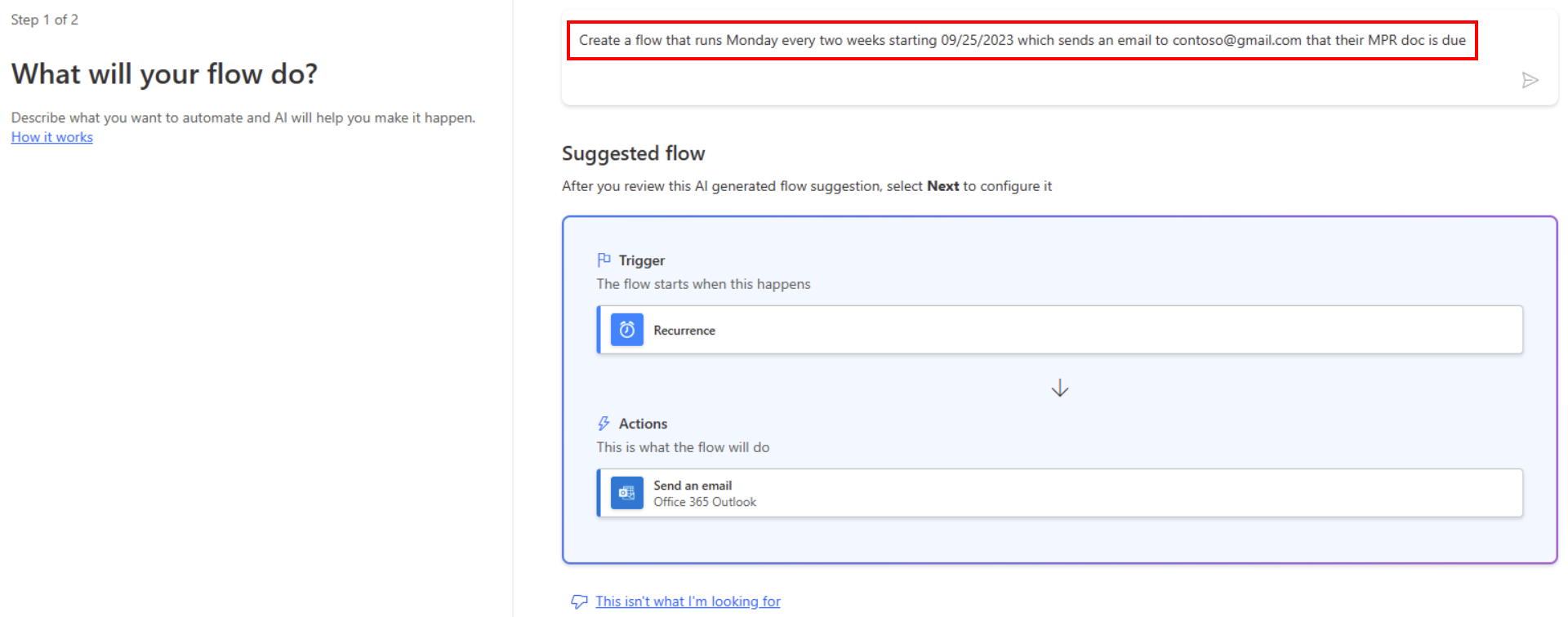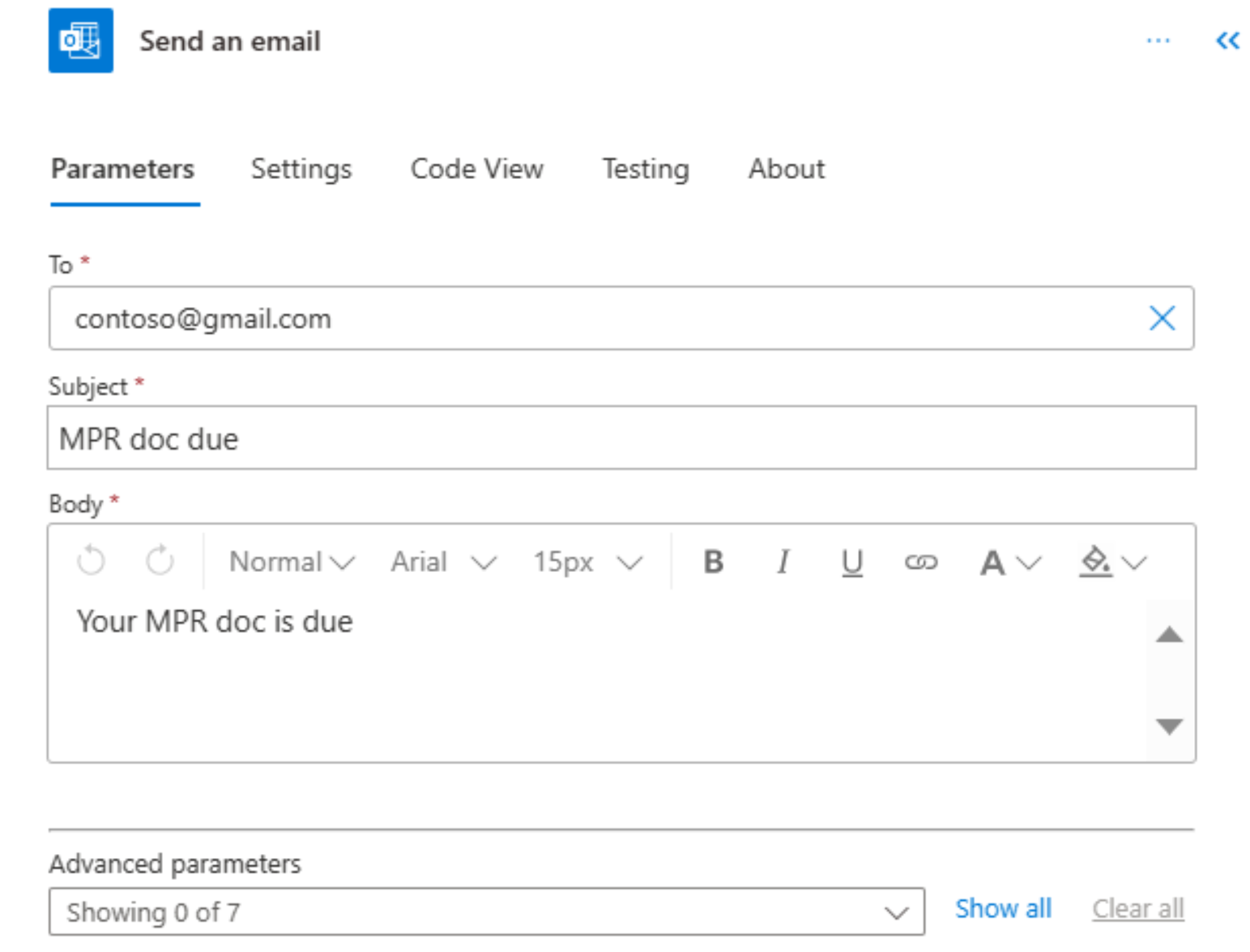Menjalankan alur sesuai jadwal
Buat alur cloud yang melakukan satu atau beberapa tugas (seperti mengirim laporan dalam email).
Sekali sehari, satu jam, atau satu menit.
Pada tanggal yang Anda tentukan.
Setelah beberapa hari, jam, atau menit yang Anda tentukan.
Membuat alur berulang
Masuk ke Power Automate.
Pilih Alur>saya Alur baru Alur>cloud terjadwal.
Di bidang di samping Mulai, tentukan tanggal dan waktu kapan alur Anda akan dimulai.
Di bidang di samping Ulangi setiap, tentukan pengulangan alur.
Pilih Buat.
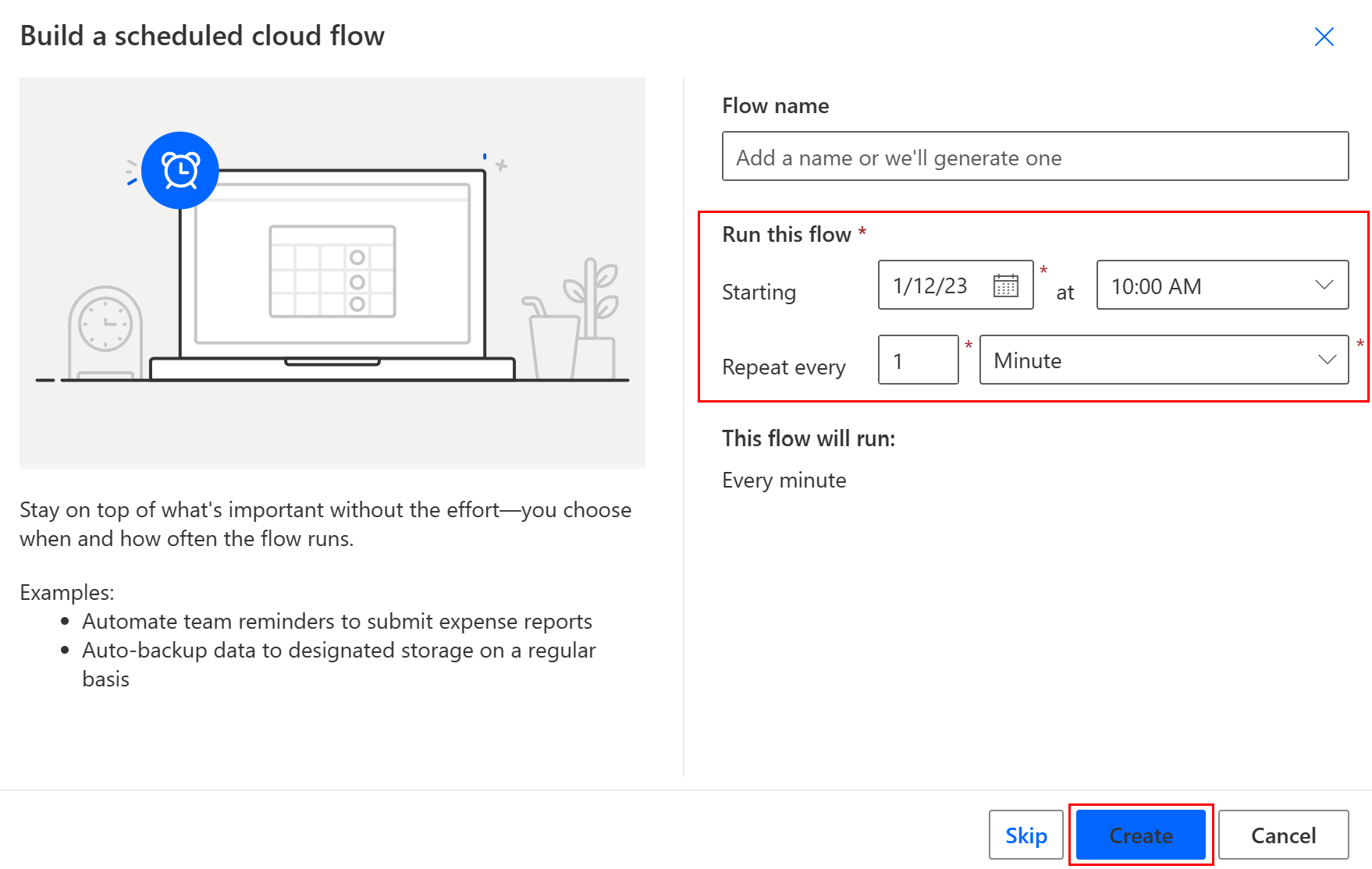
Catatan
Power Automate menggunakan perancang alur awan klasik atau perancang alur awan dengan Copilot. Untuk mengidentifikasi desainer mana yang Anda gunakan, buka bagian Catatan di Memahami desainer alur cloud dengan kemampuan kopilot.
Mengonfigurasi opsi lanjutan
Ikuti langkah-langkah di bagian sebelumnya.
Pilih Pengulangan>Tampilkan opsi lanjutan. Saat Anda memilih Tampilkan opsi lanjutan, nama dropdown berubah menjadiSembunyikan opsi lanjutan.
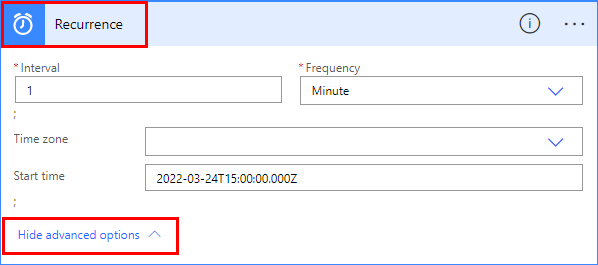
Di bidang Zona waktu, pilih zona waktu dari daftar dropdown untuk menentukan apakah Waktu mulai mencerminkan zona waktu lokal, Waktu Universal Terkoordinasi (UTC), atau zona waktu lainnya.
Di kolom Waktu mulai, masukkan waktu mulai dalam format ini: YYYY-MM-DDTHH:MM:SSZ
Jika Anda menentukan Hari di bawah Frekuensi , pilih waktu hari ketika alur harus berjalan didaftar dropdown Pada jam ini dan Pada menit ini.
Jika Anda menentukan Minggu di bawah Frekuensi, lakukan hal berikut.
- Di daftar dropdown Pada hari ini dan Pada jam ini, pilih hari atau hari dalam seminggu di mana aliran harus berjalan dan waktu atau waktu saat aliran harus berjalan.
- Di kolom At these minutes , masukkan nilai menit (dari 0 hingga 59) yang dipisahkan dengan koma.
Misalnya, konfigurasikan opsi seperti yang ditunjukkan untuk memulai aliran cloud tidak lebih cepat dari pukul 15:00 (waktu Pasifik) pada hari Kamis, 24 Maret 2022, dan jalankan setiap dua minggu pada hari Selasa pukul 17:30 (waktu Pasifik).

Catatan
Jika Anda menjalankan alur pada frekuensi bulan, alur berjalan pada tanggal yang sama setiap bulan.
Tambahkan satu atau beberapa tindakan yang Anda inginkan untuk dilakukan alur, seperti yang dijelaskan dalam Membuat alur cloud dari awal.